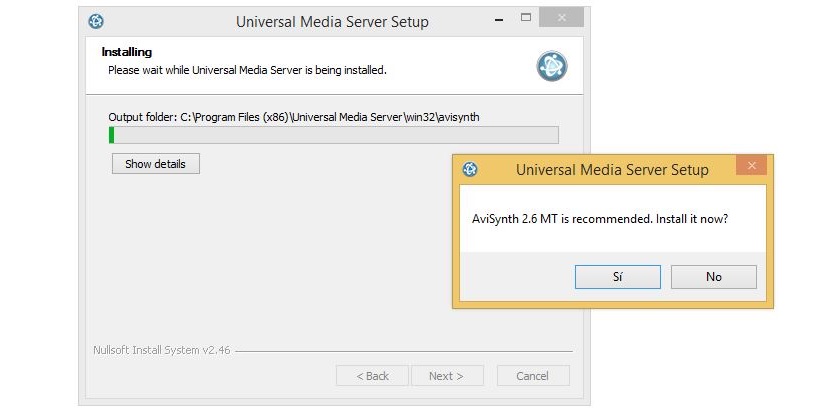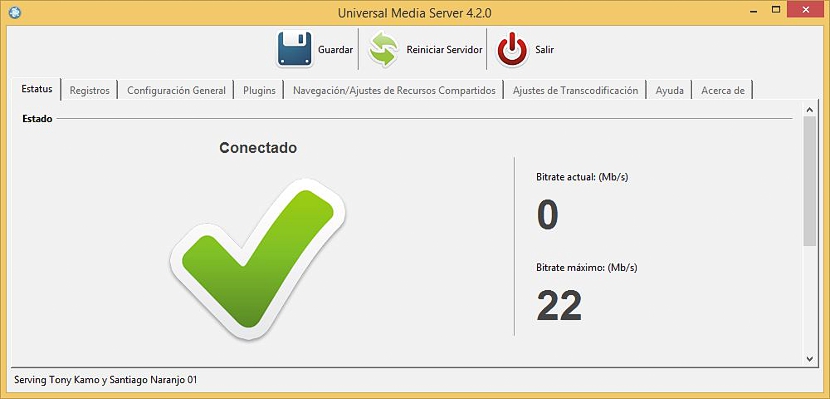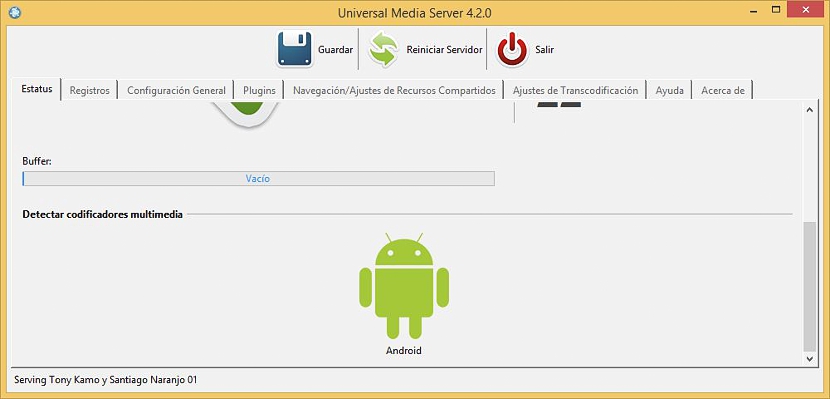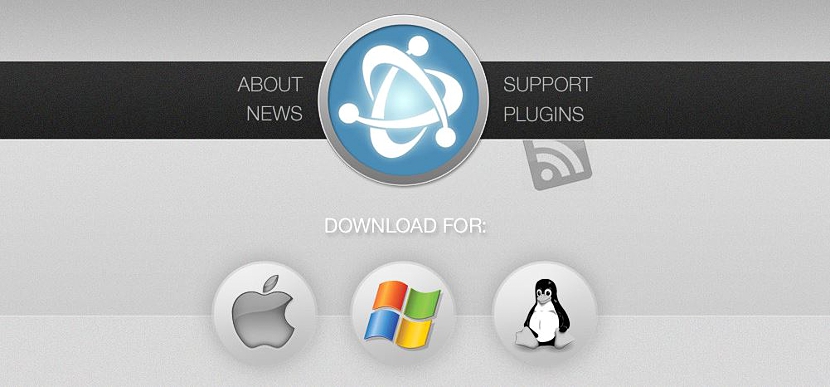
هل ترغب في أن يكون لديك خادم وسائط في المنزل لنقل الأفلام إلى كل ركن من أركانه؟ يوجد حاليًا عدد كبير من الملحقات والأجهزة التي يمكن أن تساعدنا في هذه المهمة ، على الرغم من أنه إذا كان لدينا في المنزل جهاز كمبيوتر شخصي قديم لا نستخدمه إلى حد كبير ، فيمكننا في نفس الوقت تحويله إلى بث خادم الوسائط مع Universal Media Streamer.
Universal Media Streamer هو مجرد أداة مثيرة للاهتمام ستساعدنا على التحويل (بالمعنى الحرفي) إلى جهاز كمبيوتر تقليدي ، على خادم فيديو متطور. توجد الراحة إذا كان لدينا في المنزل عدد معين من الأجهزة المحمولة ، والتي سيكون لدينا من خلالها إمكانية مشاهدة أي فيديو لاسلكيًا ، وهو أمر سنشرحه أدناه مع بعض الحيل والشروط الصغيرة ، والتي يجب أن تأخذها في الاعتبار لتحقيق ذلك الهدف.
قم بتنزيل وتثبيت وتشغيل Universal Media Streamer
مشغل الوسائط العالمي إنه تطبيق مفتوح المصدر ، وهذه هي الميزة الأولى الجديرة بالذكر ، لأننا بهذا لن نحتاج إلى إجراء أي نوع من الدفع ، بل على العكس ، يمكن أن يكون الاستخدام غير محدد (حتى يقول المؤلف خلاف ذلك). الجزء الثاني من الأخبار جيد أيضًا ، لأنه يحتوي Universal Media Streamer على إصدار لأنظمة التشغيل Windows و Linux و Mac ، لا يوجد ذريعة لعدم استخدام هذه الأداة.
لقد أجرينا أول اختبار على كمبيوتر تقليدي يعمل بنظام Windows وكانت النتائج رائعة حقًا ، على الرغم من وجود بعض التفاصيل التي يجب أن نأخذها في الاعتبار حتى لا يتم التنفيذ نصفه. بمجرد تثبيت Universal Media Streamer على كمبيوتر يعمل بنظام Windows (وفقًا للاختبار الذي قمنا به) ، في أول تنفيذه سيُطلب منا وجود جافا ، يجب عليك قبول تنزيل الوظيفة الإضافية المذكورة وتثبيتها حتى يعمل النظام بأكمله بشكل جيد.
بالإضافة إلى ذلك ، ستطلب منا Universal Media Streamer أيضًا تثبيت أداة صغيرة تابعة لجهة خارجية ، والتي ستساعدنا في المشاركة و مزامنة جميع المعلومات الموجودة على محركات الأقراص الثابتة لدينا إلى أي جهاز محمول لدينا في المنزل. إذا التقينا بكل من هذه الخصائص ، فسنكون مستعدين للاستمتاع بأي فيلم لاسلكيًا طالما أن جميع أجهزة الكمبيوتر متصلة بالشبكة نفسها.
نافذة الإعلام المتدفقة
ستستضيف Universal Media Streamer رمزًا صغيرًا في شريط إعلام Windows ، والذي سيساعدنا ذلك على تشغيله كما لو كان اختصارًا صغيرًا. طالما أننا لا نقوم بمزامنة أي نوع من الأجهزة المحمولة مع جهاز الكمبيوتر الخاص بنا باستخدام الأداة كجسر ، فسيظهر رمز أحمر في واجهة هذه الأداة والذي سيشير ببساطة إلى نقص المزامنة.
الآن عليك فقط الذهاب إلى جهازك المحمول وتشغيل أي أداة لديها القدرة على تشغيل مقاطع الفيديو ؛ معظم التطبيقات من هذا النوع لديها القدرة على اكتشاف الأجهزة التي يمكنها البث عبر DLNA، لا بد من استخدامه لمحاولة العثور على خادمنا.
في واجهة التطبيق لتشغيل الفيديوs من جهازك المحمول ، ستظهر Universal Media Streamer كملف لالتقاط مقاطع الفيديو عبر الدفق. عليك فقط تحديد هذا الخيار لبدء تصفح كل مجلد على جهاز الكمبيوتر الشخصي الخاص بك ، وبالتالي محاولة العثور على مقاطع الفيديو التي تريد تشغيلها من جهازك المحمول.
لقد أجرينا اختبارًا صغيرًا على Android Internet TV Box وحيث تم استخدام مشغل معين (Good Player) ، والذي حدد جهاز الكمبيوتر الخاص بنا كخادم فيديو. إن تكاثرها سريع للغاية ، ولا يوجد نوع من الانقطاع أو تجميد الشاشة.
إذا عدت في نفس اللحظة إلى جهاز الكمبيوتر الشخصي الخاص بك وتحققت من واجهة Universal Media Streamer ، فستتمكن من الإعجاب بجانبين مهمين للغاية.
واحد منهم في الالتقاط الذي وضعناه في الجزء العلوي ، وحيث يتم إبلاغنا بوضوح أن المزامنة يتم تنفيذها ، حيث أن الجهاز متصل.
في مكان أبعد قليلاً ستجد جميع الأجهزة المتصلة بجهاز الكمبيوتر الخاص بك من خلال Universal Media Streamer ، في حالتنا هي أيقونة Android.